本文摘自网络,侵删!
很多小伙伴都遇到过win7系统无线网络有信号连不上的困惑吧,一些朋友看过网上零散的win7系统无线网络有信号连不上的处理方法,并没有完完全全明白win7系统无线网络有信号连不上是如何解决的,今天小编准备了简单的解决办法,只需要按照 1、使用组合键(win键+r)打开运行窗口,并输入service.msc,再点击“确定”按钮, 2、接着找到名称为WLAN AutoConfig的本地服务,然后单击鼠标右键,在弹出的选项列表中点击“属性”选项的顺序即可轻松解决,具体的win7系统无线网络有信号连不上教程就在下文,一起来看看吧!
1、使用组合键(win键+r)打开运行窗口,并输入service.msc,再点击“确定”按钮,如下图所示:
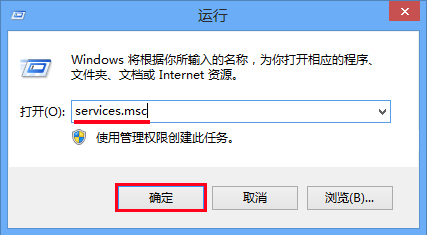
2、接着找到名称为WLAN AutoConfig的本地服务,然后单击鼠标右键,在弹出的选项列表中点击“属性”选项,如下图所示:
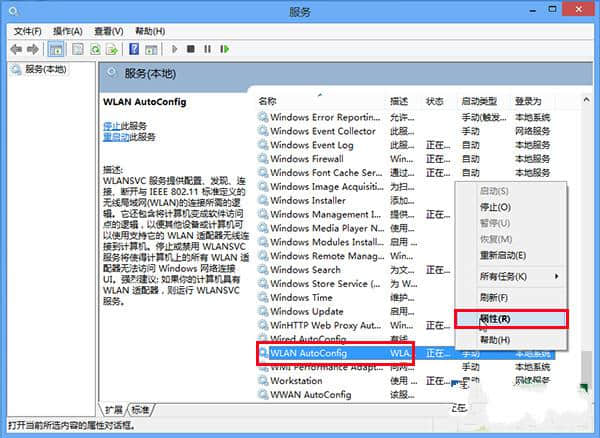
3、WLAN AutoConfig的属性窗口中,在常规选项卡下把启动类型设置为“自动”,再点击“应用——确定”按钮,如下图所示:
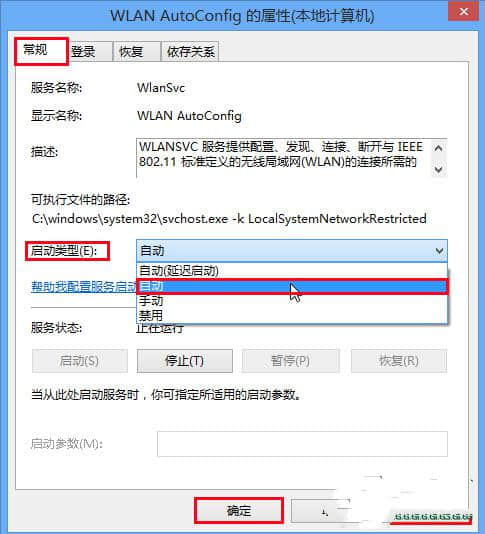
对WLAN AutoConfig本地服务自动启动操作完成之后,要重启电脑,此时无线上网功能就可以恢复正常了,网卡驱动也更新安装完成了,win7纯净版的无线网络可以正常使用了。
相关阅读 >>
win7系统电脑出现502 bad gateway错误的解决方法
win7系统升级win10系统后开始菜单只有一栏磁贴的解决方法
更多相关阅读请进入《win7》频道 >>




